Kumusta
Kanunay, ang pipila nga mga tiggamit nag-atubang sa usa ka daw yano nga tahas - aron mag-drawing sa pipila ka yano nga dagway sa Word'e. Dili kini lisud buhaton, bisan kung dili nimo kinahanglan ang supernatural. Mas isulti pa nako nga ang Pulong naa na sa mga sumbanan nga sumbanan nga mga drowing nga gikinahanglan sa mga tiggamit: mga udyong, mga parihas, mga bilog, bitu, ug uban pa.
Ug busa ...
Giunsa ang pag-draw sa Word 2013
1) Ang una nimong buhaton mao ang pag-adto sa seksyon nga "INSERT" (tan-awa ang menu sa ibabaw, sunod sa seksyon nga "FILE").

2) Sunod, gibana-bana sa sentro, pilia ang kapilian nga "Mga Hugis" - sa menu nga magbukas, pilia ang tab nga "Bag-ong canvas" sa ilawom sa ilawom.

3) Ingon usa ka sangputanan, usa ka puti nga rektanggulo ang nagpakita sa sheet sa Word (arrow No. 1 sa litrato sa ubos), diin mahimo ka magsugod sa pagguhit. Sa akong panig-ingnan, gigamit nako ang pipila ka sukaranan nga porma (arrow number 2), ug pun-a kini sa usa ka mahayag nga background (arrow number 3). Sa baruganan, bisan ang ingon ka yano nga mga galamiton mahimong igong iguhit, pananglitan, usa ka balay ...
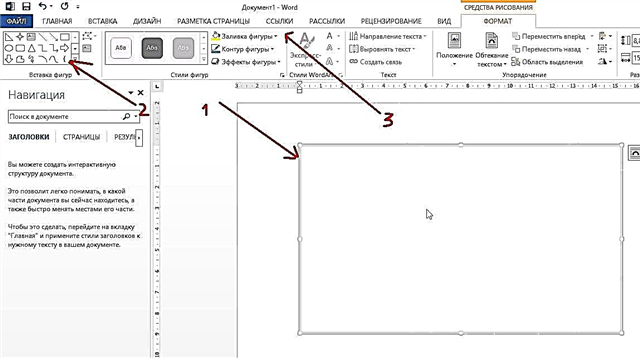
4) Dinhi, sa pamaagi, mao ang sangputanan.

5) Sa ikaduhang lakang sa kini nga artikulo, nagbuhat kami usa ka bag-ong canvas. Sa prinsipyo, dili kini mahimo. Sa mga kaso kung kinahanglan nimo ang usa ka gamay nga litrato: usa ka udyong o usa ka rektanggulo; Mahimo nimo nga dayon pilion ang gitinguha nga porma ug ibutang kini sa sheet. Ang screenshot sa ubos nagpakita sa gisulud nga tatsulok sa usa ka diretso nga linya sa sheet.












